Symbolleiste der Software zur Datenwiederherstellung für USB-Laufwerke
Die Symbolleiste der Datenwiederherstellungssoftware für USB-Laufwerke/Pen-Laufwerke sieht wie folgt aus:
Protokoll speichern
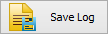
Mit der Option „Protokoll speichern“ können Sie Wiederherstellungsergebnisse in einer Protokolldatei speichern. Die Datenwiederherstellungssoftware für USB-Laufwerke/Pen-Drives speichert Wiederherstellungsergebnisse in einer DPR-Datei. Sie können diese Option mit den folgenden Schritten verwenden: Klicken Sie auf die Schaltfläche „ Protokoll speichern “ und dann auf „Speichern unter“. Geben Sie einen geeigneten Namen ein und klicken Sie auf die Schaltfläche „Speichern“.
Ladeprotokoll
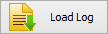
Die Option „Protokoll laden“ hilft Benutzern, die Wiederherstellungsergebnisse zu laden. Die Datenwiederherstellung von USB-Laufwerken/Pen-Drives lädt die in der Datei „.DPR“ gespeicherten Wiederherstellungsergebnisse. Klicken Sie auf die Schaltfläche „Protokoll laden“. Ein Dialogfeld wird angezeigt, in dem Sie aufgefordert werden, die Protokolldatei vom gespeicherten Speicherort auszuwählen. Durchsuchen Sie die Datei „.DPR“ und klicken Sie auf die Schaltfläche „Öffnen“, um die gespeicherten Wiederherstellungsergebnisse zu laden.
Daten speichern
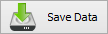
Wählen Sie die wiederhergestellten Dateien und Ordner aus. Klicken Sie auf die Schaltfläche „Daten speichern“. Ein Dialogfeld wird angezeigt und fordert den Benutzer auf, den Speicherort auszuwählen, an dem die Datendateien und das Verzeichnis gespeichert werden sollen. Wählen Sie den Speicherort aus und klicken Sie auf die Schaltfläche „OK“.
-
 Über Datenwiederherstellungssoftware
Über Datenwiederherstellungssoftware
-
 So nutzen Sie die Dokumentation
So nutzen Sie die Dokumentation
-
 Warum Pro Data Doctor
Warum Pro Data Doctor
-
 Informationen zur Windows-Datenwiederherstellungssoftware
Informationen zur Windows-Datenwiederherstellungssoftware
-
 Informationen zur NTFS-Datenwiederherstellungssoftware
Informationen zur NTFS-Datenwiederherstellungssoftware
-
 Informationen zur FAT-Datenwiederherstellungssoftware
Informationen zur FAT-Datenwiederherstellungssoftware
-
 Informationen zur Datenwiederherstellungssoftware für USB-Laufwerke/Sticks
Informationen zur Datenwiederherstellungssoftware für USB-Laufwerke/Sticks
-
 Informationen zur Datenwiederherstellungssoftware für Wechselmedien
Informationen zur Datenwiederherstellungssoftware für Wechselmedien
-
 Informationen zur Datenwiederherstellungssoftware für Speicherkarten
Informationen zur Datenwiederherstellungssoftware für Speicherkarten
-
 Informationen zur Datenwiederherstellungssoftware für Digitalkameras
Informationen zur Datenwiederherstellungssoftware für Digitalkameras
-
 Informationen zur Software zur Wiederherstellung digitaler Bilder
Informationen zur Software zur Wiederherstellung digitaler Bilder
-
 Informationen zur Datenwiederherstellungssoftware für SIM-Karten
Informationen zur Datenwiederherstellungssoftware für SIM-Karten
Sie können auch andere Software mögen
- DDR Professional - Wiederherstellung
- Windows NTFS Datenrettung
- Speicherkarte Datenrettung
- Sim Karte Datenrettung
- Windows FAT Datenrettung
- Pen Drive Datenrettung
- Digitalkamera Datenrettungssoftware
- Digitale Bilder Recovery
- Abnehmbare Medien-Datenwiederherstellung
- Bulk SMS Software - Professional
- Keylogger Software
- Password Recovery Software für Outlook
- MS SQL zu MySQL Datenbank Converter
- MySQL zu MSSQL Datenbankkonverter
- MS Zugriff auf MySQL Datenbank Konverter
- Website-Monitoring-Software

